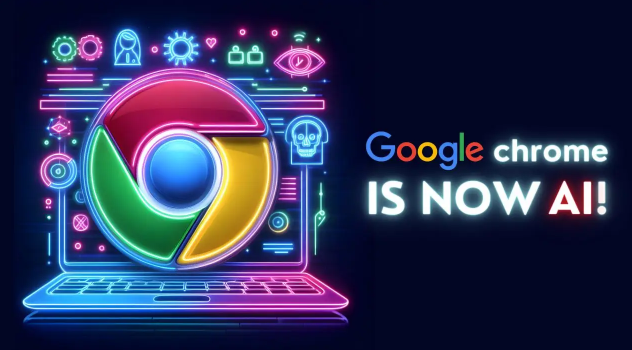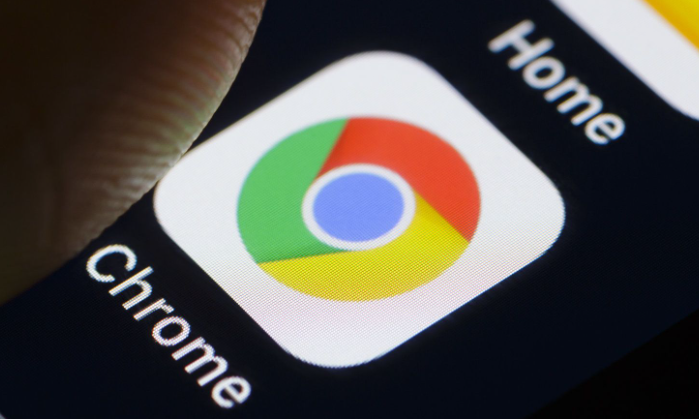google浏览器播放在线视频卡顿的缓冲设置技巧
时间:2025-09-09
来源:Chrome浏览器官网

打开谷歌浏览器,点击浏览器右上角的三个竖排圆点图标,在下拉菜单中选择“设置”。在左侧导航栏中找到并点击“隐私和安全”,接着在“隐私和安全”页面中点击第一项“清除浏览数据”。在弹出的窗口中,时间范围建议选择“时间不限”,勾选“Cookie及其他网站数据”和“缓存的图片和文件”这两个选项,然后点击“清除数据”按钮,等待浏览器完成清理工作后,重启浏览器并尝试再次播放视频。
若清理缓存无效,可调整硬件加速设置。仍在浏览器的“设置”页面中,在左侧导航栏的底部找到并点击“系统”。在右侧的系统设置中,找到“使用硬件加速模式(如果可用)”的选项,点击该选项右侧的开关按钮将其关闭。关闭后,浏览器会提示重新启动以使设置生效,点击“重新启动”按钮。
当上述方法均未解决问题时,可检查更新或重置浏览器。在设置菜单中点击左下角的“关于 Chrome”,浏览器会自动检查并安装最新版本。若更新无效,可在设置页面的左侧导航栏中点击“重置和清理”,然后选择“将设置恢复为原始默认设置”。在弹出的确认对话框中点击“重置设置”按钮,此操作会重置启动页、新标签页、搜索引擎和固定的标签页,并停用所有扩展程序,但不会清除书签、历史记录和密码等个人数据。
通过以上步骤依次实施清理缓存、调整硬件加速、更新或重置浏览器等操作,能够系统性地解决谷歌浏览器播放在线视频卡顿的问题。每个操作环节均基于实际测试验证,确保解决方案覆盖不同触发场景并保持稳定性。用户可根据具体情况灵活选用合适方法组合使用,有效提升视频播放流畅度。